当前位置:首页 > 帮助中心 > Acer怎么U盘启动盘装系统win10
Acer怎么U盘启动盘装系统win10
Acer是国内知名的电脑品牌之一,小编身边就有很多朋友都是使用这个Acer品牌的电脑。对于电脑来说,Windows系统就是支配电脑正常运行的要素,但是如果系统出现问题,就需要重装系统才可以解决。最近,小编在刷网页的时候就看到了关于u盘重装的问题,所以今天就统一讲解一下。下面就来看看Acer怎么U盘启动盘装系统win10,快来学习一下吧。
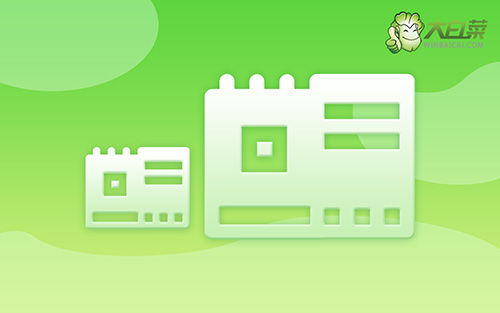
一、前期准备
1、首先需要准备8G的U盘,下载大白菜U盘启动盘制作工具最新版,并准备好win10的镜像系统和查询该电脑型号的U盘启动快捷键。
2、打开大白菜制作工具,点击一键制作,完成U盘启动盘制作后,将镜像系统复制到U盘启动盘中,或者保存在除系统盘外的其他分区中。
二、重装操作流程
1、插入U盘启动盘,重启电脑,出现开机画面时按下U盘启动快捷键,进入开机首选项界面,将U盘设置为第一启动项,最后回车进入大白菜界面。

2、选择【1】Win10X64PE(2G以上内存),回车进入大白菜PE桌面。
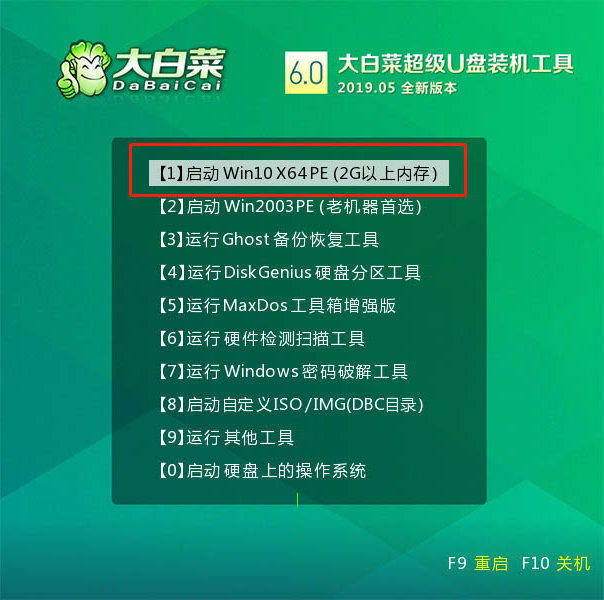
3、在桌面上找到并打开大白菜一键装机,进入重装界面后,选择“安装系统”,选择已下载的win10镜像系统作为“映像文件”,勾选安装路径为“C盘”,最后点击“执行”。

4、稍后弹出还原设置窗口,建议勾选“网卡驱动”以及“USB驱动”复选框,点击“是”进入下一步。

5、根据提示重启后,拔出U盘,无需操作,等待电脑进行系统部署阶段,期间可能需要较长的时间,直至成功进入win10桌面,即表明重装完成。

以上就是本次Acer使用U盘启动盘装系统win10的全部操作。其实,重装系统的方法很简单,只不过不同品牌的电脑的u盘启动按键设置会存在差异,比如说Acer电脑快捷键就是F2。好了,如果你也有需要的话,可以参考这篇文章来操作。

